As 2 melhores maneiras de salvar áudios do YouTube
As pessoas tem muito entusiasmo por música, especialmente quando estão sozinhas. As músicas em certo ambiente podem refletir e influenciar o humor de alguém. Você se sente da mesma forma? Ao escalar, dirigir, correr ou caminhar, a música pode ser sua melhor companhia. Então, se você for um viciado por músicas como muitas outras pessoas, provavelmente você tem muitas músicas em seu celular, computador ou outros dispositivos que você leva com você. Mas a questão é, de onde vêm estas músicas? Você compra elas, uma a uma?
Muitas pessoas também gostam de salvar alguns outros áudios para ouvir sempre que quiserem, como palestras, talk shows e até mesmo streamings de áudio. Você já pensou em aprender um idioma novo? Aulas por áudio podem ser uma boa opção. E tendo um áudio para isto, você poderá ouvir e aprender sempre que quiser.
O YouTube é um incrível site que lhe permite aproveitar todos os tipos de vídeos e áudios com facilidade. A única limitação do YouTube, no entanto, é que ele não permite que os usuários baixem os vídeos para seu computador.
Por isso, existe alguma maneira de salvar áudios do YouTube? Alegre-se! Nós iremos compartilhar as 3 melhores maneiras de salvar áudios do YouTube para que você ouça onde e quando quiser.
Como baixar áudios do YouTube online
A maneira mais comum de salvar áudios do YouTube é baixando eles: mesmo que o YouTube não permita, por si só, o download de músicas, existem muitos sites que podem lhe ajudar com facilidade. Selecionamos alguns dos sites mais populares para baixar áudios do YouTube e salvá-los no formato MP3.
http://www.listentoyoutube.com/
Os três sites acima para baixar vídeos do YouTube em MP3 são boas opções para baixar áudios do YouTube. De maneira geral, 3 passos são tudo de que você precisa para baixar áudios do YouTube e convertê-los para MP3. Para começar, você deve estar conectado à internet e ter o link do áudio do YouTube que você deseja baixar.
Vamos usar o theyoump3 como exemplo:
Copie o link do vídeo/áudio do YouTube que você deseja baixar e insira o link do vídeo no site.
Clique em "Convert" para que o site analise o vídeo e converta o vídeo desejado para o formato MP3.
Agora, selecione "Download" e salve o MP3 em seu computador.
Repita os passos acima para baixar qualquer outro áudio do YouTube!
Como gravar áudios do YouTube com o Aiseesoft Screen Recorder

Embora os serviços online e de download possam ajudá-lo a salvar áudios do YouTube com facilidade, há ainda aqueles áudios que não podem ser baixados com os métodos acima.
Porém, as coisas ficam fáceis com o Aiseesoft Screen Recorder. Com este programa você poderá gravar qualquer áudio do YouTube, como músicas, palestras, etc.
Para começar, você irá ter a certeza de que a qualidade do áudio gravada será igual a que você está ouvindo no YouTube. Além disto, você poderá gravar qualquer vídeo (incluindo streamings de áudio) de qualquer site que desejar. Para melhorar, você não precisa converter nada!
Para gravar áudios do YouTube, primeiro você deverá baixar e instalar o Aiseesoft Screen Recorder em seu computador.
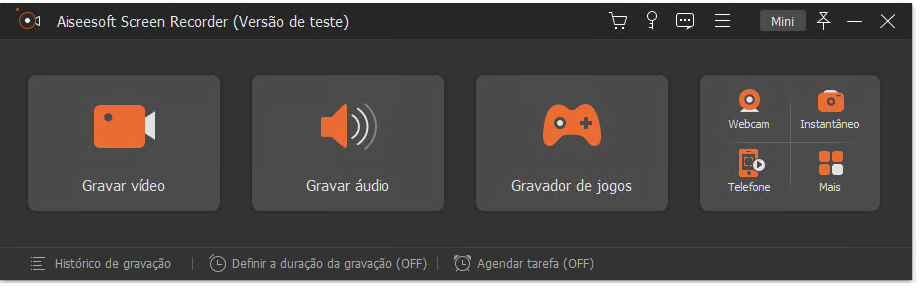
Abra o Aiseesoft Screen Recorder e, logo após, abra o áudio do YouTube que você deseja gravar.
Ajuste a área de gravação para gravar tudo que você quiser em sua tela, ligue o áudio do sistema e desligue o áudio do microfone no programa.
Clique em "REC" para começar a gravar o áudio desejado.
Os passos acima são simples e é tudo de que você precisa! Com o gravador da tela do PC, Aiseesoft Screen Recorder, você não terá mais que se preocupar em como salvar áudios do YouTube.
Para transferir o áudio baixado ou gravado do YouTube para seu celular ou outros dispositivos, você pode fazer isto de diferentes maneiras.
Para iPhone, iPad ou iPod: Você pode utilizar o iTunes ou o Aiseesoft FoneTrans.
Para celulares Android e outros players de música: Você pode utilizar diretamente o cabo USB para transferir seus áudios favoritos.
Gostou do artigo? Ficou alguma dúvida ou gostaria de fazer uma sugestão? Deixe seu comentário abaixo.
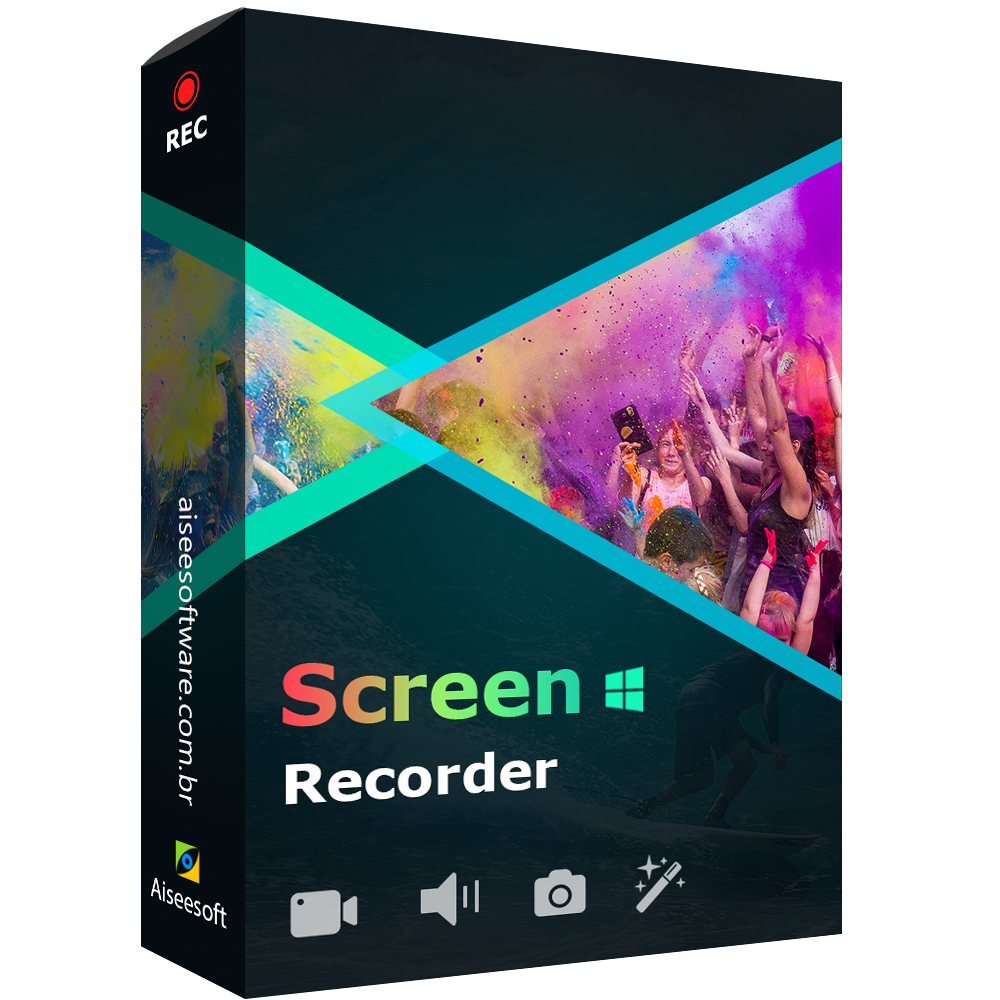
- O melhor programa para gravar a tela do PC
- Grava vídeos com a máxima qualidade
- Grava áudio streaming e voz do microfone
Versão de teste

Comentários